Στα Windows 7 θα βρείτε ένα πλήθος χρήσιμων εργαλείων που υπάρχουν προ-εγκατεστημένα σε κάθε έκδοση του λειτουργικού, τα οποία έχουν σκοπό να διευκολύνουν την πρόσβαση σε άτομα που αντιμετωπίζουν δυσκολίες στην όραση, στις κινήσεις, κλπ. Ένα τέτοιο εργαλείο είναι ο Μεγεθυντικός Φακός (Magnifier) που θα δούμε στο συγκεκριμένο άρθρο.
Αν και η χρήση του μεγεθυντικού φακού προορίζεται κυρίως για άτομα που αντιμετωπίζουν δυσκολίες με την όραση τους, άλλωστε είναι μέρος των Εργαλείων διευκόλυνσης (Accessibility tools), ωστόσο το εργαλείο είναι διαθέσιμο σε όλους και μπορούν να το χρησιμοποιήσουν με τον τρόπο που επιθυμούν.
Διαβάστε παρακάτω όλες τις διαθέσιμες λειτουργίες καθώς και πώς να χρησιμοποιήσετε τον μεγεθυντικό φακό στα Windows 7.
Για να ανοίξετε το Μεγεθυντικό Φακό (Magnifier) μεταφερθείτε στο φάκελο Βοηθήματα (Accessories), έπειτα στο φάκελο Διευκόλυνση πρόσβασης (Ease of Access) του μενού Έναρξη (Start) και κάντε κλικ στην ανάλογη επιλογή. Διαφορετικά, μπορείτε να χρησιμοποιήσετε το συνδυασμό του πλήκτρου των Windows και του +, από την επιφάνεια εργασίας.
Επίσης, μπορείτε να εκκινήσετε το μεγεθυντικό φακό μέσα από τον Πίνακα Ελέγχου (Control Panel) στην κατηγορία Κέντρο διευκόλυνσης πρόσβασης (Ease of access center).
Αρχικά, θα δείτε μία περιοχή της οθόνης σας σε μεγέθυνση, στο σημείο που βρίσκεται ο δείκτης του ποντικιού σας, καθώς επίσης και το εικονίδιο του μεγεθυντικού φακού.
Κάνοντας κλικ στο εικονίδιο, θα ανοίξει ένα νέο μικρό παράθυρο στο οποίο μπορείτε να ρυθμίσετε τις διάφορες παραμέτρους του εργαλείου.
Πατώντας στα εικονίδια + και – μπορείτε να αυξομειώσετε το μέγεθος της μεγέθυνσης, ανάλογα με τις προτιμήσεις σας. Ακριβώς από δίπλα εμφανίζεται το ποσοστό μεγέθυνσης της οθόνης που επιλέξατε.
Κάνοντας κλικ στο μενού Προβολές (Views) μπορείτε να επιλέξετε μία από τις τρεις διαθέσιμες επιλογές μεγέθυνσης οι οποίες είναι Πλήρης οθόνη (Full screen), Φακός (Lens) και Αγκυρωμένο (Docked). Από το ίδιο σημείο, έχετε τη δυνατότητα να δοκιμάσετε την προεπισκόπηση της πλήρους οθόνης πατώντας στην τελευταία επιλογή.
Πλήρης οθόνη (Full screen): Η επιλογή αυτή θα μεγεθύνει ολόκληρη την οθόνη σας και αυτό ίσως σας φανεί περίεργο την πρώτη φορά. Ωστόσο, μπορείτε να χρησιμοποιήσετε κανονικά τον υπολογιστή σας μετακινώντας το δείκτη του ποντικιού σας στην περιοχή που θέλετε να εστιάσετε.
Φακός (Lens): Ενεργοποιώντας τη συγκεκριμένη επιλογή θα παρατηρήσετε ότι πλέον ο δείκτης του ποντικιού περιβάλλεται από ένα ορθογώνιο σχήμα το οποίο εμφανίζει σε μεγέθυνση την περιοχή της οθόνης που θα σύρετε το ποντίκι. Επίσης, μπορείτε να αλλάξετε το μέγεθος του ορθογωνίου χρησιμοποιώντας τα βελάκια του πληκτρολογίου αφού πρώτα πατήσετε το συνδυασμό των πλήκτρων Ctrl + Alt + R.
Αγκυρωμένο (Docked): Σε αυτή την επιλογή εμφανίζεται αυτόματα η μεγέθυνση στο πάνω μέρος της οθόνης, μειώνοντας το αρχικό ύψος χωρίς να αποκρύπτει κάποιο σημείο, εμφανίζοντας την περιοχή στην οποία μετακινείτε το δείκτη του ποντικιού. Μπορείτε να αλλάξετε τη θέση της μεγέθυνσης στα πλάγια, το κάτω μέρος ή σε ξεχωριστό παράθυρο, σέρνοντας το στην περιοχή που επιθυμείτε.
Κάνοντας κλικ στον “τροχό” που εμφανίζεται δίπλα από τις παραπάνω ρυθμίσεις, εμφανίζονται ορισμένες επιπλέον επιλογές ώστε να τροποποιήσετε το μεγεθυντικό φακό σύμφωνα με τις δικές σας προτιμήσεις.
Στο πάνω μέρος, μπορείτε να αυξομειώσετε το ποσοστό της μεγέθυνσης μετακινώντας το δείκτη προς τα αριστερά ή τα δεξιά.
Μιας και η κύρια χρήση του εργαλείου απευθύνεται σε άτομα με προβλήματα όρασης, έχετε τη δυνατότητα να ενεργοποιήσετε την αντιστροφή χρωμάτων της μεγέθυνσης, τικάροντας την επιλογή Ενεργοποίηση αντιστροφής χρωμάτων (Turn on color inversion) σε περίπτωση που αντιμετωπίζετε δυσκολία στην εμφάνιση.
Επίσης, για ακόμα καλύτερη εμπειρία χρήσης του μεγεθυντικού φακού μπορείτε να ενεργοποιήσετε την αυτόματη μεγέθυνση σε περιοχές ανάλογα με το δείκτη του ποντικιού, την εστίαση του πληκτρολογίου και την περιοχή εισαγωγής κειμένου, τικάροντας μία, δύο ή και τις τρεις επιλογές που βλέπετε στην εικόνα.
Τέλος, για να κλείσετε το μεγεθυντικό φακό πατήστε, απλά, το κουμπί Χ στο πάνω δεξί μέρος του παραθύρου.
Όπως είδατε, ο μεγεθυντικός φακός αποτελεί ένα αρκετά χρήσιμο εργαλείο για ηλικιωμένους, για άτομα με προβλήματα όρασης αλλά και εσάς που ίσως έχετε την οθόνη του υπολογιστή στο γραφείο και θέλετε να χρησιμοποιήσετε τον υπολογιστή από απόσταση χωρίς να χρειαστεί να “τεντωθείτε”.
Έχετε χρησιμοποιήσει το μεγεθυντικό φακό στα Windows 7;




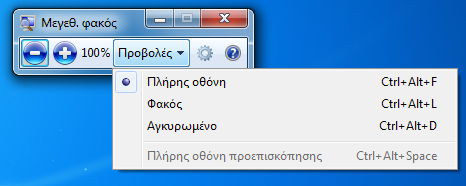


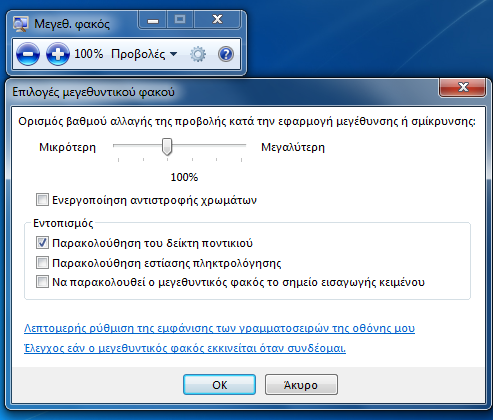




Be the first to comment